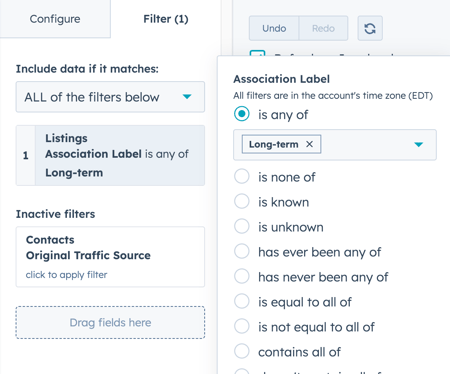建立和使用關聯標籤
上次更新時間: 2025年8月25日
可搭配下列任何訂閱使用,除非另有註明:
-
行銷 Hub Professional, Enterprise
-
銷售 Hub Professional, Enterprise
-
Service Hub Professional, Enterprise
-
Data Hub Professional, Enterprise
-
Content Hub Professional, Enterprise
在您的 HubSpot 帳戶中,您可以將記錄關聯以建立它們之間的關係(例如,聯絡人與交易)。您也可以標記關聯,以描述關聯記錄之間的關係(例如,一個聯繫人被標記為買家 ,並與標記為新業務的交易關聯)。
所有 HubSpot 帳戶都可以為公司使用Primary標籤,但在具有Professional或Enterprise訂閱的帳戶中,您可以建立自訂標籤。關聯標籤可以描述所有 CRM 物件之間的關係,包括聯絡人、公司、交易、票據、管理啟動(如約會)和自訂物件。舉例來說:
- 聯絡人可以是某間公司的經理,但也可以是另一間公司的前員工。
- 一筆交易可以有多個相關聯的聯絡人,其中一個是決策者 ,另一個是帳單聯絡人。
- 兩個公司地點相互關聯,其中一個是總部,另一個是區域辦事處。
- 同一家族的多位連絡人相互關聯,標籤分別為Partner、Parent 和Child。
如果您想在系統中自動化關聯,請在HubSpot App Marketplace 了解更多關於作業相關的應用程式。
建立關聯標籤
擁有Super Admin權限的使用者可以建立自訂關聯標籤。每個物件對最多可建立 50 個標籤 (例如:聯絡人對交易、聯絡人對聯絡人)。
若要建立關聯標籤,請
- 在你的 HubSpot 帳戶中,點擊頂端導覽列中的settings「設定圖示」。
- 在左側功能表中,導覽到物件,然後選擇您要建立關聯標籤的物件。
- 按一下關聯索引標籤。
- 按一下建立和設定,然後選擇建立和設定標籤限制。

- 在右側面板中,按一下您要關聯的物件下拉式功能表,然後選擇您要建立標籤的其他物件 關係(例如,交易到聯絡人)。
- 選擇您要建立的標籤類型:
- 輸入標籤 的名稱 。
請注意:在關聯標籤名稱中使用非字母數字字符(例如分號)可能會在匯入時導致錯誤。在匯入時,分號會用作多個數值的分隔符。
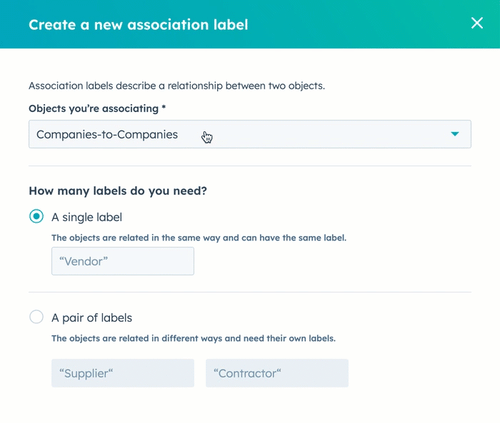
- 若要編輯標籤的內部名稱,請按一下標籤下方的edit 鉛筆圖示。此名稱用於整合和 API。一旦建立標籤,內部名稱就無法編輯。
- 在底部,按一下下一步。
- 為關聯的每個方向設定標籤的限制:
- 多個 [記錄] 可以有標籤:一個記錄可以使用標籤與另一個物件的多個記錄關聯。
- 自訂:一筆記錄可使用標籤與另一個物件的指定數量記錄關聯。在欄位中輸入數字,設定自訂限制。
- 按一下儲存。
建立標籤後,導覽到記錄並刷新頁面。標籤現在就會出現,供您選擇。
您也可以使用您的資料模型或 Breeze Copilot來建立關聯標籤。
管理關聯標籤
您可以編輯或刪除現有的關聯標籤,以及查看更多關於標籤歷史和 API 詳情的資訊。
要管理現有的關聯標籤
- 在你的 HubSpot 帳戶中,點擊頂端導覽列中的settings「設定圖示」。
- 在左側功能表中,導覽到物件,然後選擇要建立關聯標籤的物件。
- 按一下關聯索引標籤。
- 按一下「選取物件關聯 」下拉式功能表,然後選擇您要檢視標籤的關聯 (例如:「交易轉連絡人」)。
- 將滑鼠移至標籤上,然後按一下More(更多)。您會看到下列選項:

-
- 編輯標籤限制:在右邊面板中,設定關聯標籤的限制。
- 檢視 API詳細資訊:在對話方塊中,檢視標籤的名稱、逆向、內部名稱、限制、類別 (是否為 HubSpot 定義的標籤或自訂),以及關聯類型 ID。您可以複製個別值或全部複製。進一步了解如何在關聯 API 中使用這些值。

- 檢視歷史:在對話方塊中,檢視標籤的建立方式、適用的物件關係、建立時間、哪個使用者建立,以及變更的時間軸。
- 刪除:在對話方塊中,確認您無法還原已刪除的標籤,然後刪除或取消。如果在記錄或其他 HubSpot 工具中使用標籤,您需要先從這些資產中移除標籤,然後再刪除。
設定或更新記錄上的關聯標籤
在記錄上,您可以新增或移除其關聯標籤。您也可以透過匯入大量設定關聯標籤。若要新增具有標籤的關聯,或更新記錄的主要公司,請瞭解如何在記錄上新增或編輯關聯。
更新個別關聯的標籤:

- 在對話方塊中:
- 若要新增標籤,請按一下下拉式功能表,然後選擇標籤。
- 若要移除標籤,請按一下 標籤旁邊的 x 。
- 完成後,按一下更新。

在 HubSpot 工具中使用關聯標籤
一旦您建立了關聯標籤來描述記錄之間的關係,您就可以將關聯標籤添加到記錄上的新關聯或現有關聯,或透過匯入批量添加。然後,您可以在 HubSpot 工具(例如清單、工作流程和自訂報告)中透過這些標籤進行篩選。
關聯標籤不支援透過 HubSpot-Salesforce 整合進行同步,然而,在更新關聯之前,建議先瞭解 HubSpot 與 Salesforce 之間的記錄同步方式。
篩選清單中的關聯
建立清單時,您可以根據記錄的關聯來篩選記錄。對於以聯絡人為基礎的清單,您可以根據聯絡人的主要公司關聯進行篩選。專業和企業帳戶的使用者也可以根據關聯標籤篩選清單中的記錄。
- 建立或編輯清單。
- 按一下+ 新增篩選器。
- 按一下篩選 對象下拉式功能表,然後從關聯對象部分選擇對象 (例如,在以聯絡人為基礎的清單中,選擇公司,以根據聯絡人的公司關聯進行篩選)。
- 選擇 類別 和 篩選器, 然後設定您的條件。
- 根據預設,當任何關聯記錄符合條件時,清單就會包含該記錄。
- 若要根據主要公司關聯或自訂關聯標籤設定您的條件,請按一下[物件] 與:任何 [物件], 然後在下拉式功能表中選擇 標籤。這將僅根據與該標籤的關聯來篩選記錄,因此只有關聯記錄具有該標籤且該記錄符合條件時,清單才會包含該記錄。

- 完成設定清單條件後,請在右上方按一下儲存清單。
進一步瞭解建立清單。
在工作流程中使用關聯標籤
建立關聯標籤後,您可以在工作流程中使用它們來觸發註冊和特定動作。例如,您可以根據聯絡人的關聯主要公司的屬性,自動傳送電子郵件給他們,或者如果交易移動到不同的 交易階段,則自動 更新其關聯交易的階段。
支援下列功能:
- 註冊觸發器:若關聯記錄符合指定條件,則將記錄註冊到工作流程中。
- 工作流程動作:
-
- 傳送電子郵件給相關聯的聯絡人。
註冊觸發器
設定註冊觸發器時,您可以使用聯絡人、公司、交易、票據、管理啟動(例如清單) 或自訂物件式工作流程中的關聯標籤。要設定基於關聯標籤的觸發器:
- 建立工作流程。
- 按一下設定觸發器。
- 在左側面板中,按一下符合篩選條件時。
- 按一下+ 新增篩選條件。
- 按一下篩選在下拉式功能表,然後在關聯物件區段中,選擇關聯物件。
- 選取要篩選的屬性,然後設定您的條件。
- 預設情況下,篩選器將基於Any [object] (任何 [物件]),這表示當其任何關聯記錄符合條件時,該記錄就會加入。
- 若要根據關聯標籤設定條件,請按一下[物件] 關聯至:任何 [物件],然後在下拉式功能表中選擇一個標籤。這將僅根據與該標籤的關聯來註冊記錄,也就是說,只有當記錄與該標籤有關聯且該記錄符合條件時, 工作流程才會註冊該記錄。

- 完成觸發器設定後,在底部按一下儲存。
動作
要在工作流程動作中使用關聯標籤:
- 建立工作流程。
- 若要新增工作流程動作,請按一下+ 加號 圖示。
- 若要設定分支,請按一下 分支。
- 建立if/then 或等值分支。
- 如果建立 if/then 分支:
- 在分支內,按一下+ 新增篩選器。
- 按一下篩選在下拉式功能表,然後在關聯物件 區段中,選擇物件。
- 選擇要篩選的屬性,然後設定您的條件。
- 預設情況下,篩選條件將基於任何[物件],這表示當任何其關聯的記錄符合條件時,該記錄會向下分支。若要根據關聯標籤設定條件,請按一下[物件] 關聯至:任何 [物件], 然後在下拉式功能表中選擇 標籤 。 這將僅根據與該標籤的關聯來移動記錄,也就是說,只有當記錄與該標籤有關聯記錄,且該記錄符合條件時,該記錄才會向下分支移動。
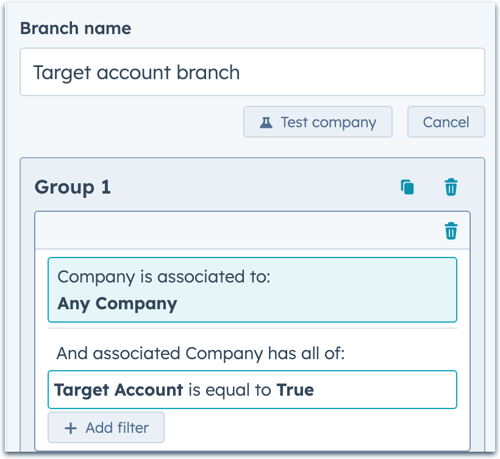
-
- 如果建立值等於分支:
- 按一下Property or value to branch on欄位,然後在[Associated Object]:[精細條件]區段中選擇一個屬性。精細條件將決定值將從哪個關聯記錄複製(例如,最近更新的、特定標籤)。只有將關聯類型新增為可用資料來源時,才會出現此選項。
- 按一下下一步。
- 輸入或選擇要分支的值,並視需要新增其他分支。
- 完成後,按一下儲存。
- 如果建立值等於分支:
- 若要設定或清除關聯記錄的屬性值,請按一下編輯記錄。
- 按一下記錄類型下拉式功能表,然後選擇物件。
- 預設情況下,屬性更新將根據所有 [物件] 設定,這表示所有關聯記錄的屬性值都會被設定或清除。若要僅針對特定標籤的關聯設定或清除屬性值,請按一下關聯至物件 下拉式功能表, 然後選擇 標籤。
- 按一下要 編輯的屬性 下拉式功能表,然後選擇要設定或清除的屬性,然後按一下儲存。進一步了解使用工作流程編輯記錄。

- 若要在關聯記錄之間複製值,請按一下編輯記錄。
-
- 完成後,按一下 儲存。

- 在以聯絡人或公司為基礎的工作流程中,若要傳送電子郵件給關聯的聯絡人,請按一下傳送電子郵件。在基於連絡人的工作流程中,在 [傳送至] 區段中,選擇 [關聯的連絡人]。
- 若要編輯哪些聯繫人應該接收電子郵件,請按一下聯繫人標籤 下拉式功能表,然後選擇應該接收電子郵件的標 籤,如果該聯繫人類型不應該接收電子郵件,請按一下所選標籤的x。
- 選擇要傳送給相關聯繫人的電子郵件,然後按一下儲存。
進一步瞭解如何建立工作流程。
在自訂報告中使用關聯標籤
在自訂報表中,您可以使用關聯標籤,根據標籤指定要包含在報表中的記錄。您也可以在自訂報表中使用關聯標籤作為軸、細分欄位或篩選項。
- 在你的 HubSpot 帳戶中,瀏覽「報告」>「報告」。
- 在右上方,按一下建立報告。
- 在左側面板中,選擇自訂報告建立程式。
- 選擇您的資料來源:
- 按一下主要資料來源下拉式功能表並選擇主要來源。您選擇的主要來源會影響哪些標籤可用。例如,主要資料來源為連絡人的報表將只包含您在連絡人關聯設定中建立的標籤。
-
- 從CRM、行銷、銷售、服務和自訂物件區段中選擇您的次要來源。若要使用標籤進行跨物件關聯,您需要選擇至少一個額外的 CRM 物件。
- 在資料來源編輯器的頂部,按一下Choose Association labels(選擇關聯標籤)。
- 在下拉式功能表中,選擇要包含在報表中的標籤。
- 對於跨物件關聯,您可以選擇所有 [物件]核取方塊,以包含該物件的所有關聯記錄,不論其標籤為何。如果对象关系没有定义标签,则默认选择此选项。
- 对于同一对象关联,每个报告只能选择一个同一对象关联标签。
- 對於成對標籤,您選擇的方向將影響包含在報告中的資料(例如,如果您選擇子公司到母公司,標籤為子公司的公司將成為報告的主要資料來源,標籤為母公司的公司將成為附加來源)。
- 您可以按一下「回到資料來源」(Back to data sources)繼續編輯資料來源,或按一下「下一步」(Next)繼續。您可以在報表建立工具中隨時按一下左側列中的Edit data sources(編輯資料來源)來更新您的資料來源和關聯。
- 將欄位加入您的報表作為軸、細分欄位或篩選器。預設情況下,主要來源標籤的欄位會顯示在左側面板中(例如,聯絡人 ( 主要)、公司(母公司)等)。若要存取關聯的欄位,您可以跨來源搜尋,或按一下瀏覽 下拉式功能表,然後選擇 具有指定標籤的物件 (例如: 聯絡人 (合作夥伴)、公司 (子公司) 等)。
- 完成建立自訂報表。
進一步瞭解如何在自訂報表建立工具中建立報表。
報告範例
以下是在自訂報表中使用關聯標籤的使用範例。
- 列出母公司的所有子公司及其年度收入值。

- 您管理公寓出租並已啟動Listings物件。您為長期和短期租約建立兩個關聯標籤。
- 若要依據這些標籤分割您的報表資料,請
- 選擇「聯絡人」作為主要資料來源,然後選擇「房源」作為次要資料來源。
- 選取您的關聯標籤。
- 按一下並將 關聯標籤資料點拖曳到X 軸 通道。
- 按一下並拖曳「聯絡人數量」屬性到Y 軸 通道。
- 然後按一下原始流量來源屬性,並將其拖曳到細分通道。
- 該圖表將顯示有多少聯絡人曾租用短期和長期住宿,以及他們是從何來源找到租金的。
- 若要依據這些標籤分割您的報表資料,請

-
- 若要只報告清單關聯標籤為短期的聯絡人:
- 按一下 關聯標籤篩選器。
- 選擇is any of,然後按一下Short-term。
- 若要只報告清單關聯標籤為短期的聯絡人: